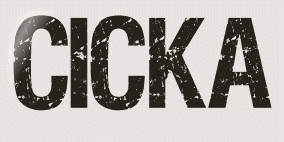 |

Deze tutorial is auteursrechtelijk beschermd door Jardin de Felinec31, alle rechten voorbehouden.
Elke verspreiding, zonder voorafgaande schriftelijke toestemming is geheel verboden.
Elke gelijkenis met een andere tutorial is puur toeval.
Deze les is geschreven in PaintShop Pro 2019 op 29-07-2021.
Ik heb de persoonlijke toestemming van Carine om haar lessen te vertalen uit het Frans.
Wil je deze vertaling linken, dan moet je Carine daarvoor persoonlijk toestemming om vragen !!!
Ik ben alleen maar de vertaler, de auteursrechten liggen volledig bij Carine.
Merci beaucoup Carine que je pouvez traduire vos tutorièls en Néerlandais
Claudia.
Materialen :

Het Masker "NarahsMasks_1604" wordt in PSP geopend.
Steek het Textuur "ricepaper" in de juiste map van jouw PSP versie : Corel_02/Texturen.
Steek de 3 Selecties "Sélection#cicka 1, 2 en 3" in de juiste map van jouw PSP versie : Corel_12/Selecties.
Filters :
Mehdi - Wavy Lab 1.1, Sorting Tiles en Weaver.
Plugin Galaxy - Instant Mirror.
Carolaine and Sensibility - CS-HLines.
AAA Frames - Frame Works.
***Importeer de filters ...... in het filter "Filters Unlimited 2.0"***
Kleurenpallet :

1ste kleur = #78234D
2de kleur = #EAB6C2
3de kleur = #F1E5D9
4de kleur = #E1CAA0
5de kleur = #000000
6de kleur = #FFFFFF
Wanneer je met eigen kleuren werkt speel dan met de mengmodus en/of dekking naar eigen inzicht.
Klik op onderstaande banner om naar de originele les te gaan :
![]()
Ga naar het Kleurenpallet en zet de Voorgrondkleur op de 1ste kleur en de Achtergrondkleur op de 2de kleur.
![]()
1.
Open een Nieuwe afbeelding van 900 x 560 px, transparant.
![]()
2.
Effecten - Insteekfilters - Mehdi - Wavy Lab 1.1 :
1ste vierkantje = 1ste kleur / 2de = 2de kleur / 3de = 4de kleur / 4de = 3de kleur
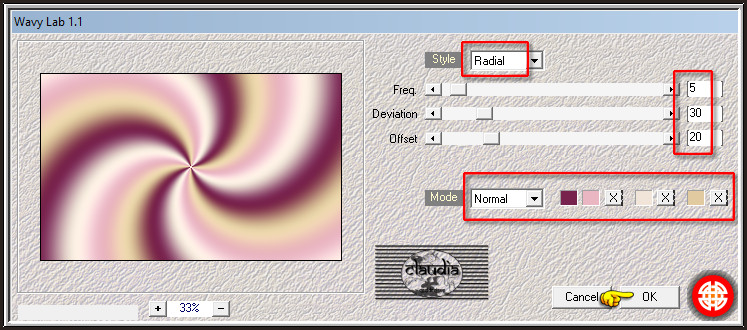
![]()
3.
Aanpassen - Vervagen - Gaussiaanse vervaging : Bereik = 50.
![]()
4.
Open uit de materialen de misted tube "tube fleur".
Bewerken - Kopiëren.
Zet de tube opzij voor later gebruik.
Ga terug naar je werkje.
![]()
5.
Selecties - Alles selecteren.
![]()
6.
Bewerken - Plakken in selectie.
![]()
7.
Selecties - Niets selecteren.
![]()
8.
Effecten - Afbeeldingseffecten - Naadloze herhaling :
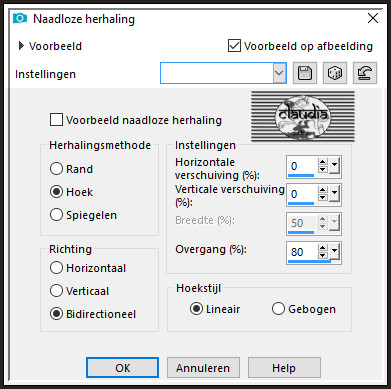
![]()
9.
Effecten - Insteekfilters - Mehdi - Sorting Tiles :
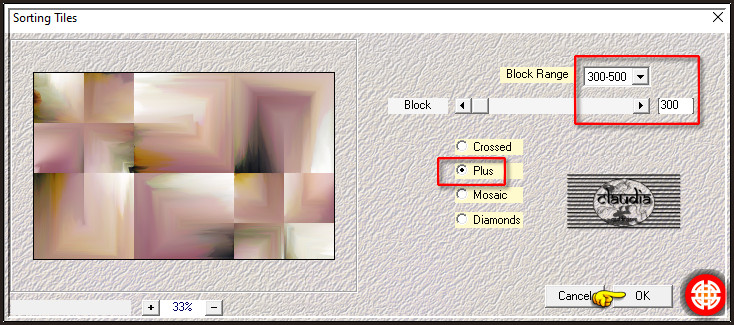
![]()
10.
Effecten - Insteekfilters - Mehdi - Weaver :
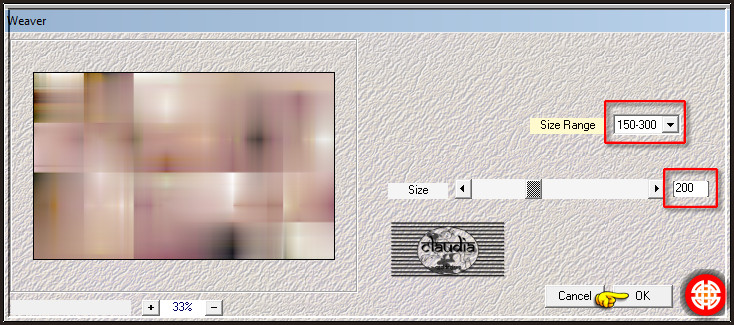
![]()
11.
Effecten - Insteekfilters - Plugin Galaxy - Instant Mirror :
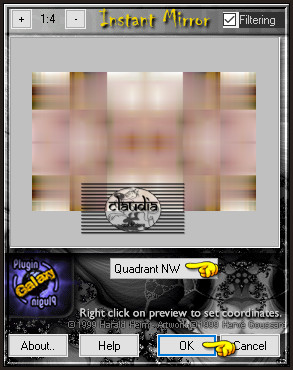
![]()
12.
Lagen - Nieuwe rasterlaag.
![]()
13.
Selecties - Selectie laden/opslaan - Selectie laden vanaf schijf : Sélection#cicka 1
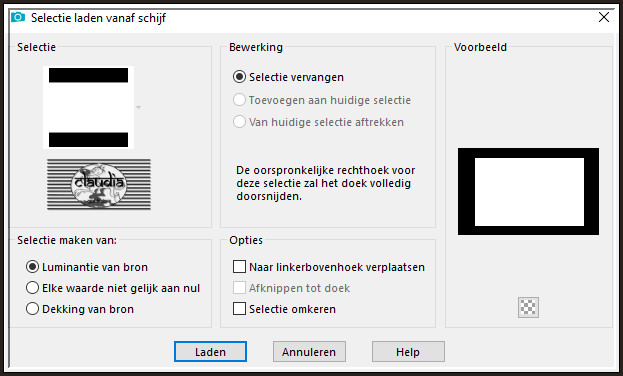
![]()
14.
Vul de selectie met de 6de kleur.
![]()
15.
Selecties - Wijzigen - Inkrimpen : Aantal pixels = 20.
![]()
16.
Druk 1 x op de Delete toets op het toetsenbord.
![]()
17.
Selecties - Wijzigen - Inkrimpen : Aantal pixels = 15.
![]()
18.
Activeer de Vlakvulling (= emmertje) en zet de Dekking hiervan op 30% :

Ga terug naar je werkje.
![]()
19.
Vul de selectie met de 6de kleur.
![]()
20.
Selecties - Wijzigen - Inkrimpen : Aantal pixels = 20.
![]()
21.
Druk 1 x op de Delete toets op het toetsenbord.
![]()
22.
Zet de Dekking van de Vlakvulling terug op 100%.
![]()
23.
Vul de selectie met de 5de kleur.
![]()
24.
Selecties - Wijzigen - Inkrimpen : Aantal pixels = 1.
![]()
25.
Druk 1 x op de Delete toets op het toetsenbord.
![]()
26.
Laat de selectie actief !!!
![]()
27.
Activeer de onderste laag in het Lagenpallet (= Raster 1).
![]()
28.
Selecties - Laag maken van selectie.
![]()
29.
Aanpassen - Vervagen - Gaussiaanse vervaging : Bereik = 20.
![]()
30.
Effecten - Textuureffecten - Textuur : ricepaper
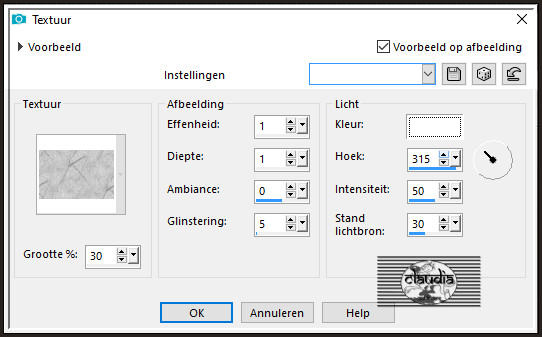
![]()
31.
Lagen - Nieuwe rasterlaag.
![]()
32.
Activeer de opzij gezette tube "tube fleur".
Bewerken - Kopiëren.
Ga terug naar je werkje.
Bewerken - Plakken in selectie.
![]()
33.
Aanpassen - Scherpte - Verscherpen.
![]()
34.
Selecties - Niets selecteren.
![]()
35.
Activeer de bovenste laag in het Lagenpallet (= Raster 2).
![]()
36.
Effecten - 3D-Effecten - Slagschaduw :
Verticaal = 3
Horizontaal = 3
Dekking = 40
Vervaging = 10
Kleur = Zwart (#000000)
![]()
37.
Zet de zichtbaarheid van de onderste laag (= Raster 2) uit door op het oogje te klikken in het Lagenpallet.
![]()
38.
Selecties - Niets selecteren.
![]()
39.
Lagen - Samenvoegen - Zichtbare lagen samenvoegen.
![]()
40.
Activeer en zet de zichtbaarheid van de onderste laag terug open door nogmaals op het oogje te klikken.
![]()
41.
Selecties - Selectie laden/opslaan - Selectie laden vanaf schijf : Sélection#cicka 2
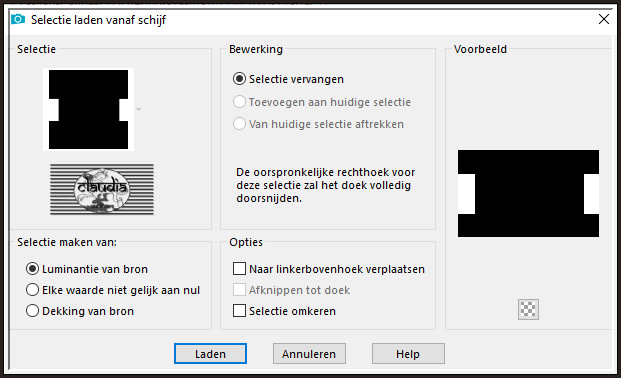
![]()
42.
Selecties - Laag maken van selectie.
![]()
43.
Effecten - Insteekfilters - Carolaine and Sensibility - CS-HLines :
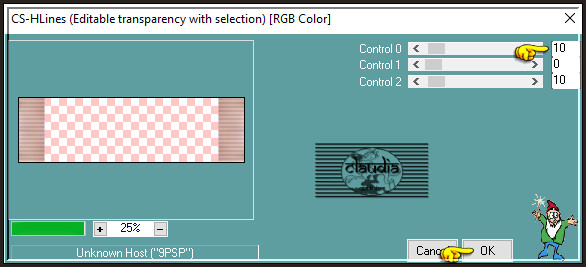
![]()
44.
Selecties - Niets selecteren.
![]()
45.
Selecties - Selectie laden/opslaan - Selectie laden vanaf schijf : Sélection#cicka 3
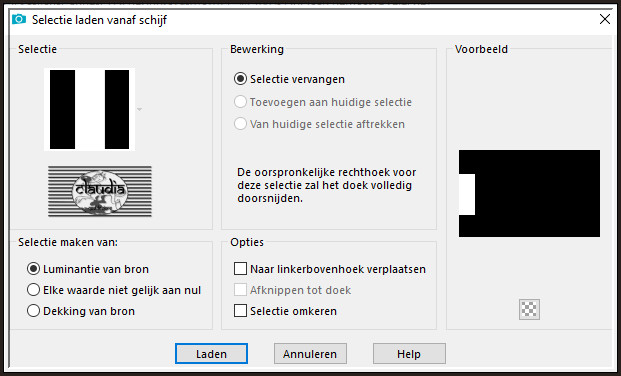
![]()
46.
Selecties - Wijzigen - Inkrimpen : Aantal pixels = 20.
![]()
47.
Selecties - Laag maken van selectie.
![]()
48.
Effecten - Insteekfilters - AAA Frames - Frame Works :
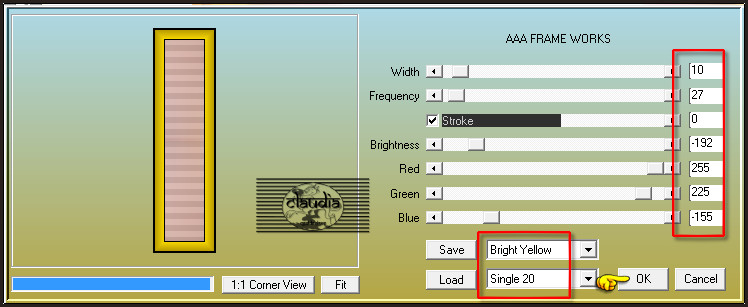
![]()
49.
Selecties - Niets selecteren.
![]()
50.
Effecten - 3D-Effecten - Slagschaduw :
Verticaal = 1
Horizontaal = 1
Dekking = 40
Vervaging = 20
Kleur = Zwart (#000000)
![]()
51.
Lagen - Dupliceren.
![]()
52.
Afbeelding - Spiegelen - Horizontaal spiegelen.
![]()
53.
Lagen - Samenvoegen - Omlaag samenvoegen.
![]()
54.
Effecten - Afbeeldingseffecten - Naadloze herhaling : de instellingen staan goed.
![]()
55.
Activeer de onderste laag in het Lagenpallet (= Raster 1).
![]()
56.
Open uit de materialen het Masker "NarahsMasks_1604" en minimaliseer het.
![]()
57.
Ga terug naar je werkje.
Lagen - Nieuwe rasterlaag.
![]()
58.
Vul deze laag met de 6de kleur.
![]()
59.
Lagen - Nieuwe maskerlaag - Uit afbeelding :
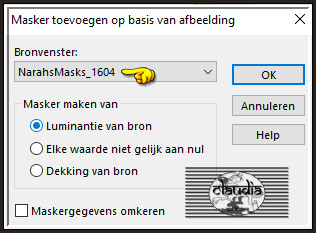
![]()
60.
Lagen - Samenvoegen - Groep samenvoegen.
![]()
61.
Lagen - Eigenschappen : zet de Mengmodus van deze laag op Zacht licht.
![]()
62.
Effecten - 3D-Effecten - Slagschaduw :
Verticaal = 1
Horizontaal = 1
Dekking = 60
Vervaging = 1
Kleur = Zwart (#000000)
![]()
63.
Lagen - Samenvoegen - Zichtbare lagen samenvoegen.
![]()
64.
Afbeelding - Randen toevoegen : 1 px met de 5de kleur, Symmetrisch aangevinkt.
![]()
65.
Afbeelding - Randen toevoegen : 15 px met de 6de kleur, Symmetrisch aangevinkt.
![]()
66.
Afbeelding - Randen toevoegen : 1 px met de 5de kleur, Symmetrisch aangevinkt.
![]()
67.
Afbeelding - Randen toevoegen : 40 px met de 6de kleur, Symmetrisch aangevinkt.
![]()
68.
Open uit de materialen de tube "cickadesign-2020@-_pi....850".
Verwijder het watermerk.
![]()
69.
Bewerken - Kopiëren.
Ga terug naar je werkje.
Bewerken - Plakken als nieuwe laag.
![]()
70.
Afbeelding - Formaat wijzigen : 93%, formaat van alle lagen wijzigen niet aangevinkt.
Aanpassen - Scherpte - Verscherpen.
![]()
71.
Druk op de K toets op het toetsenbord om het raster te activeren en voer deze getallen in :
Positie X = 68,00 / Positie Y = 34,00

Druk op de M toets om het raster te deactiveren.
![]()
72.
Of plaats de tube zoals op het voorbeeld :
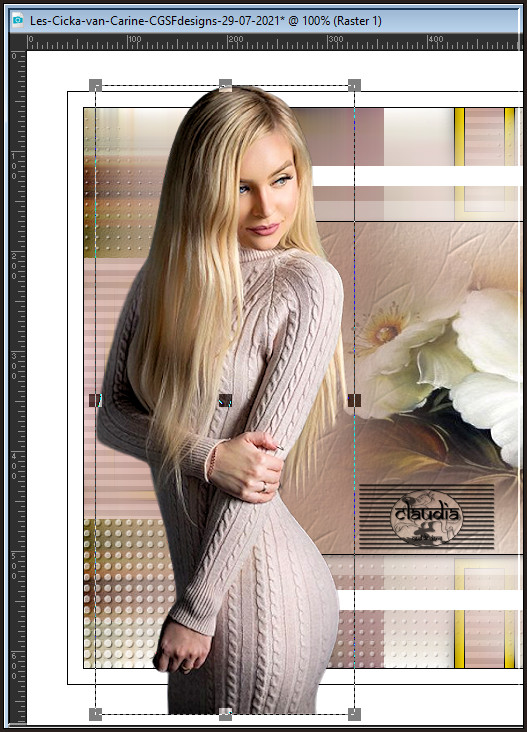
![]()
73.
Effecten - 3D-Effecten - Slagschaduw :
Verticaal = 0
Horizontaal = 0
Dekking = 40
Vervaging = 40
Kleur = Zwart (#000000)
![]()
74.
Open uit de materialen het element "Deco Cicka".
![]()
75.
Bewerken - Kopiëren.
Ga terug naar je werkje.
Bewerken - Plakken als nieuwe laag.
![]()
76.
Druk op de K toets op het toetsenbord om het raster te activeren en voer deze getallen in :
Positie X = 594,00 / Positie Y = 99,00
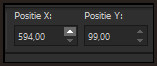
Druk op de M toets om het raster te deactiveren.
![]()
77.
Of plaats het element zoals op het voorbeeld :
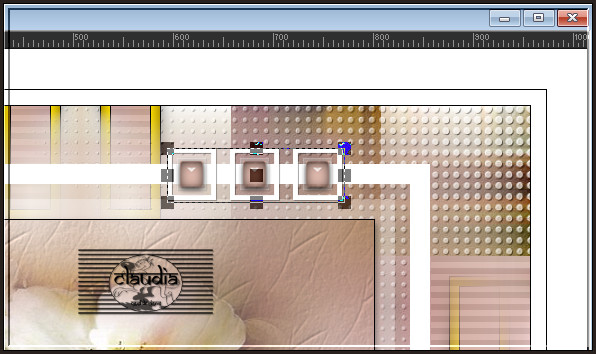
![]()
78.
Open uit de materialen het WordArt "Texte souvenir".
![]()
79.
Bewerken - Kopiëren.
Ga terug naar je werkje.
Bewerken - Plakken als nieuwe laag.
![]()
80.
Druk op de K toets op het toetsenbord om het raster te activeren en voer deze getallen in :
Positie X = 403,00 / Positie Y = 459,00
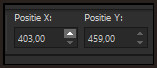
Druk op de M toets om het raster te deactiveren.
![]()
81.
Of plaats de tekst zoals op het voorbeeld :
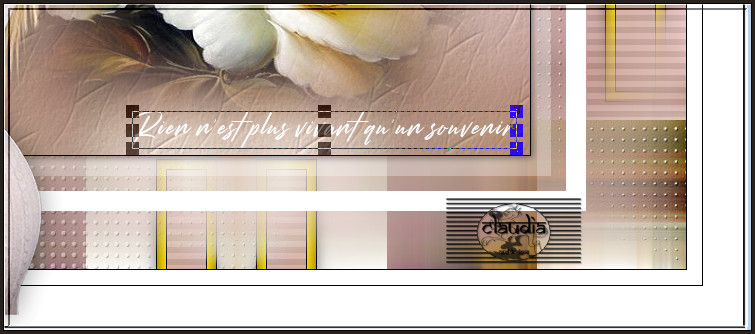
![]()
82.
Effecten - 3D-Effecten - Slagschaduw :
Verticaal = 1
Horizontaal = 1
Dekking = 55
Vervaging = 1
Kleur = Zwart (#000000)
![]()
83.
Lagen - Samenvoegen - Zichtbare lagen samenvoegen.
![]()
84.
Effecten - Insteekfilters - AAA Frames - Frame Works : de instellingen staan goed.
![]()
85.
Lagen - Nieuwe rasterlaag.
Plaats hierop jouw watermerk.
![]()
86.
Lagen - Samenvoegen - Alle lagen samenvoegen.
Afbeelding - Formaat wijzigen : 900 px, breedte, formaat van alle lagen wijzigen aangevinkt.
Aanpassen - Scherpte - Verscherpen.
Sla je werkje op als JPG-formaat en daarmee ben je aan het einde gekomen van deze mooie les van Carine.
© Claudia - Juli 2021.





